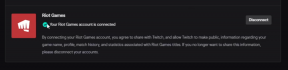V צ'אט קולי עולה לא עובד, איך לתקן?
Miscellanea / / May 29, 2022
Stunlock Studios הוציאו לאחרונה משחק וידאו PvP הישרדות ערפדים בשם 'V Rising' שהופך לפופולרי למדי תוך פרק זמן קצר. למרות שהכותרת עדיין פועלת בשלב הגישה המוקדמת, נראה שמשחק הווידאו הגותי החדש הזה מצליח ממש טוב משרידה ועד הקמת טירה ועוד. בעוד שחלק מהשחקנים האומללים מדווחים על V עולה בעיה בצ'אט קולי לא עובד במחשב Windows שהופך מתסכל.
עכשיו, אם אתה אחד מהקורבנות להיתקל באותו צאט קולי בעיה לא עובדת אז עליך לעקוב אחר מדריך פתרון בעיות זה לחלוטין כדי לתקן את זה. על פי מספר דיווחים מקוונים, מספר נגני V Rising מתמודדים עם בעיה הקשורה לקול במחשב עקב תצורה לא נכונה של המיקרופון או שרמת עוצמת הקול אינה מותאמת. בעוד שקול או עוצמת קול במשחק לגבי קונפליקטים יכולים גם לעורר בעיה כזו לשחקנים.
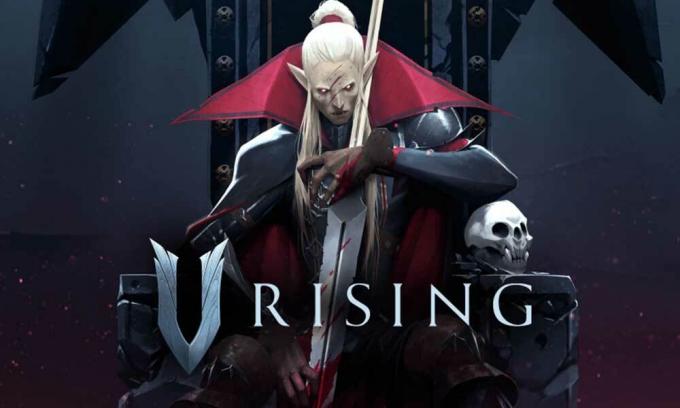
תוכן העמוד
-
V צ'אט קולי עולה לא עובד, איך לתקן?
- 1. בדוק את הגדרות ה-V Rising Sound
- 2. התאם את הגדרות הסאונד של Windows
- 3. התאם את לוח בקרת הקול
- 4. אפשר גישה למיקרופון לאפליקציות
V צ'אט קולי עולה לא עובד, איך לתקן?
למרבה המזל, כאן הזכרנו עבורך כמה דרכים לעקיפת הבעיה שאמורות לעזור לך. כמו כן, מומלץ לעקוב אחר כל שיטה אחת לאחת עד שהבעיה תתוקן עבורך. אז, בלי לבזבז עוד זמן, בואו נקפוץ לזה.
1. בדוק את הגדרות ה-V Rising Sound
- זכור כי שלך במשחק כרך מאסטר אינו מושתק. כמו כן, הקפד לבטל את ההשתקה של קולות כרך.
- תחת צאט קולי סעיף, הגדר את הצטרף אוטומטית לצ'אט קולי האפשרות מופעלת.
- הקפד להפעיל את השתמש בצ'אט קולי אפשרות > הגדר את עוצמת הקול של צ'אט קולי ל 80%.
- מומלץ להתאים את אפשרות הצליל ברגע שתוכל לשמוע אודיו נכנס. כדאי גם להשתמש לחץ לדיבור כשיטת הצ'אט הקולי שלך.
- אתה יכול לנסות לשנות את שלך לחץ לדיבור מפתח את שלך בקרות כלליות הגדרות.
- לבסוף, הקפד לבחור את הנכון פלט אודיו התקן ולאחר מכן החל שינויים.
2. התאם את הגדרות הסאונד של Windows
- כדאי גם להקפיד לסגור את משחק V Rising במחשב האישי > פתח הגדרות Windows על ידי לחיצה על Win+I מפתחות.
- תחת מערכת סעיף, עבור אל נשמע > ודא כי שלך כניסת מיקרופון עוצמת הקול מוגדרת ל 100%.
- לחץ על המיקרופון שלך ובחר 2 ערוצים 48'000 או 44'100 הרץ מה שעומד לרשותך.
- אתה יכול גם בדוק את המיקרופון שלך כדי לראות אם המיקרופון עובד במחשב Windows שלך או לא.
אם במקרה, אין לך שום התקן קלט שמע, ודא שהמכשיר שלך אינו פגום. המשך לנסות לחבר את התקן קלט השמע לחריץ USB אחר כדי לבדוק את הבעיה. כדאי גם לנסות לפתור בעיות אחרות בהתקני הקלט.
- תחזור לתוך שלך הגדרות שמע > לחץ על התקני קלט אצלך הגדרות סאונד מתקדמות.
- לאחר מספר שניות, מומלץ לבחור את המיקרופון המדובר ואז תוכל להמשיך לתת ל-Windows לתקן את בעיית קלט הקול.
3. התאם את לוח בקרת הקול
- דבר נוסף שאתה יכול לעשות הוא פשוט לגשת אל הגדרות שמע תפריט > בחר הגדרות סאונד נוספות.
- פעם ה לוח בקרת סאונד נפתח, הקפד להגדיר את המיקרופון המועדף עליך למכשיר ברירת המחדל ב- הקלטה סָעִיף.
- לְנַסוֹת השבתה את כל מיקרופונים אחרים ברשימה זו של מכשירים.
- עַכשָׁיו, מקש ימני במיקרופון שבו ברצונך להשתמש > נווט אליו נכסים.
- בתוך ה רמות הכרטיסייה, אל תשתק את המיקרופון שלך > ב- מִתקַדֵם סעיף, אפשר את שתי אפשרויות המצב הבלעדיות כדי לאפשר V Rising.
- בתוך ה כללי לשונית, לחץ על נכסים > ודא שמנהל ההתקן מעודכן ב- נהג סָעִיף.
- לאחר שתסיים, סגור את כל החלונות והפעל מחדש את המחשב כדי להחיל שינויים.
4. אפשר גישה למיקרופון לאפליקציות
- אם אף אחת מהשיטות לא עבדה בשבילך אז אתה יכול ללכת ל הגדרות Windows.
- תחת פרטיות ואבטחה סעיף, לחץ על מִיקרוֹפוֹן תַחַת הרשאות אפליקציה.
- כדאי גם לאפשר אפשר לאפליקציות שולחן העבודה לגשת למיקרופון שלך אפשרות על ידי הפעלתה.
זהו, חבר'ה. אנו מניחים שהמדריך הזה היה מועיל לך. לשאלות נוספות, תוכל להגיב למטה.
פרסומות